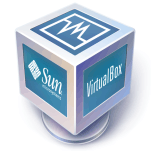
Тестирование сайта должно быть простым, но есть один браузер, который вызывает больше горя, чем другие. Тесные связи Internet Explorer с Windows означают, что может быть установлена только одна версия, так как добросовестные разработчики могут протестировать IE8, IE7, IE6 и, возможно, IE5.0 / 5.5. Есть обходные пути, но у всех есть недостатки — особенно на Vista. Лучшее решение — запускать чистые копии Windows с разными версиями IE, и именно в этом может помочь программное обеспечение виртуальной машины.
Выбор
Я использовал VMware в течение многих лет. Это было одно из первых и самых известных решений для виртуальных машин. Однако в последнее время у меня возникали проблемы с производительностью в Vista, а VMware Workstation v6 выглядела немного раздутой (загрузка 500 Мб). Другой вариант — Microsoft Virtual PC, хотя он является более базовым и не обновлялся в течение нескольких лет.
Наконец, у нас есть VirtualBox , проект с открытым исходным кодом, запущенный Sun Microsystems ( на данный момент, во всяком случае ). Я тестировал версию 1 несколько лет назад и, хотя она была адекватной, она не подходила для VMware. Теперь в версии 2.2 я думал, что продукт стоит другого взгляда.
Загрузка и установка
Загрузка VirtualBox 2.2 62 МБ больше, чем версия 2.1 (36 МБ), но, в отличие от VMware, установка выполняется очень быстро, и при этом не требуется устанавливать слишком много драйверов и сервисов, занимающих оперативную память.
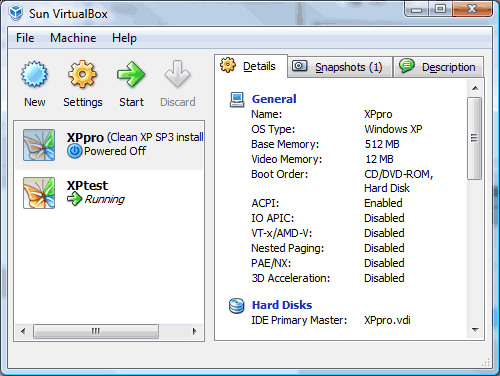
VirtualBox VM Manager
Создание виртуальной машины
Для создания вашей первой виртуальной машины предоставляется пошаговый мастер. Вы вводите имя, выбираете объем оперативной памяти и создаете или выбираете существующий виртуальный жесткий диск. Затем можно настроить параметры перед первой загрузкой, например, выбрать образ установочного диска ОС в виртуальном приводе компакт-дисков (я рекомендую использовать превосходный nLite для подготовки сокращенного ISO-образа XP SP3).
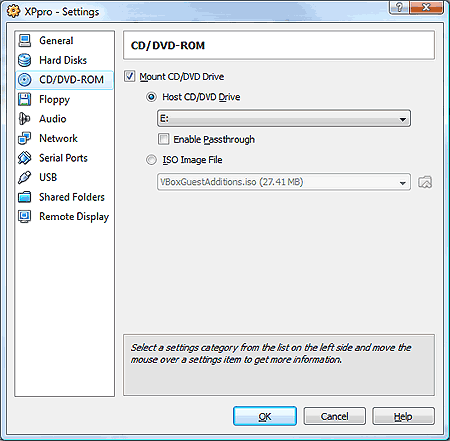
Конфигурация виртуальной машины
Установка операционной системы идентична установке на реальном оборудовании, за исключением того, что каждая виртуальная машина открывается в собственном окне. По завершении вы можете щелкнуть окно гостевой ОС и работать в обычном режиме. По умолчанию правая клавиша Ctrl возвращает управление обратно хосту. Как и другие решения, VirtualBox предоставляет программное обеспечение гостевой ОС, которое устанавливает различные драйверы устройств и автоматический захват / отпускание мыши (выберите «Устройства»> «Установить гостевые дополнения»).
Образы виртуальных дисков сохраняются в виде файлов .vdi. Вы можете выбрать диск фиксированного размера или тот, который динамически расширяется по требованию гостя. Необычно, VirtualBox позволяет вам запускать более одной виртуальной машины с одного образа диска. Поэтому вы могли бы экспериментировать с различными конфигурациями оборудования, но я не могу думать о каком-либо другом практическом использовании. Виртуальные диски также можно клонировать, чтобы вы могли легко создать новую гостевую ОС из существующей установки. Для клонирования диска требуется инструмент командной строки, но в справке приведены подробные инструкции.
Другие преимущества
Другие полезные функции включают в себя:
- Общие папки: постоянно или временно подключенные папки, которые отображаются в качестве сетевого диска в гостевой ОС.
- Снимки: снимок гостевой ОС может быть сделан в любой момент. Это позволяет вам экспериментировать с установкой программного обеспечения или уничтожать всю систему и мгновенно возвращаться назад (если бы это делали только точки восстановления Windows!)
- Сохранение состояния: когда вы закрываете окно ОС, вам предоставляется возможность отправить сигнал выключения, отключить питание или сохранить текущее состояние.
- Скорость: VirtualBox чувствует себя намного быстрее и отзывчивее, чем VMware или Virtual PC.
- Беспроблемный режим: как и Parallels на Mac, он интегрирует гостевую ОС на стандартный рабочий стол. Это работает хорошо, хотя я не мог заставить его работать на втором мониторе — что было бы еще более практичным.
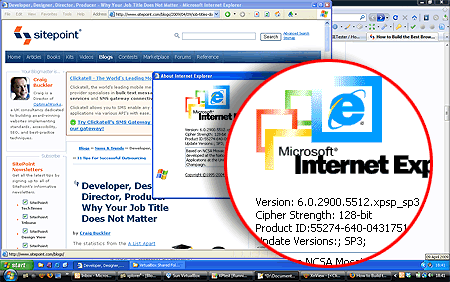
Режим VirtualBox: IE6 работает в Vista
Что касается недостатков, некоторые могут предпочесть VMware для:
- проще клонирование виртуальной машины
- его интерфейс с вкладками (VirtualBox открывает каждую гостевую ОС в отдельном окне)
- перетаскивание файлов между рабочими столами (хотя общие папки VirtualBox работают быстрее)
- меньшие образы виртуальных дисков и варианты сжатия
- лучшие коммерческие варианты поддержки.
В целом, VirtualBox отлично. Он намного превосходит VMware Server и соответствует многим функциям, присутствующим в коммерческом продукте для рабочих станций. Он также стабилен, хорошо работает на Vista и значительно быстрее конкурентов. Я никогда не думал, что что-нибудь победит VMware, но теперь я полностью перешел на VirtualBox. По этой цене, он настоятельно рекомендуется для всех веб-разработчиков.
Смотрите также:
- Как создать лучший набор тестов для браузера
- Microsoft SuperPreview: новый способ тестирования веб-сайтов
- Сайт VirtualBox
Вы пробовали VirtualBox или другое решение VM?